ps怎么把文字和图片结合

打开ps,然后在文件菜单里打到打开命令,把之前存好的图片打开
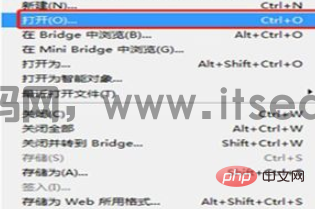
还是在文件菜单里找到新建命令,打开后会出现一个对话框。我们这里预设选择自定义。宽度输入800,高度输入600,输入完成后点击确定。

接下来就可以看到出现一个新的空白页面了。把图片解锁后直接拉动图片到新建的图层中。通过显示变换控件来调整图片的大小。
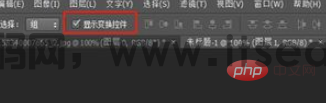
调整好图片大小后,然后选择左侧的工具栏里的文字图标,输入文字。
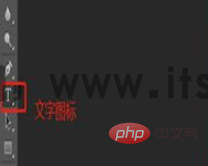
文字输入后,需要调整文字的大小和字体,字体可以选择和图片相配的或自己喜欢的字体格式。文字大小可看图片自己调整,最后排列好顺序。
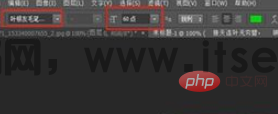
图片这样就已经好了,但是最后需要把这些图片和文字合并在一起,点击右侧图层在下拉菜单里找到合并可见图层,图片就会变成一个整体了。
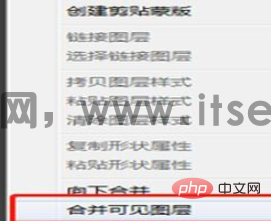
以上就是ps怎么把文字和图片结合的详细内容,更多请关注其它相关文章!
1、本站目前拥有近 1000+ 精品收费资源,现在加入VIP会员即可全部下载。
2、本资源部分来源其他付费资源平台或互联网收集,如有侵权请联系及时处理。
欧迪SEA模板网 » ps怎么把文字和图片结合
2、本资源部分来源其他付费资源平台或互联网收集,如有侵权请联系及时处理。
欧迪SEA模板网 » ps怎么把文字和图片结合






发表评论